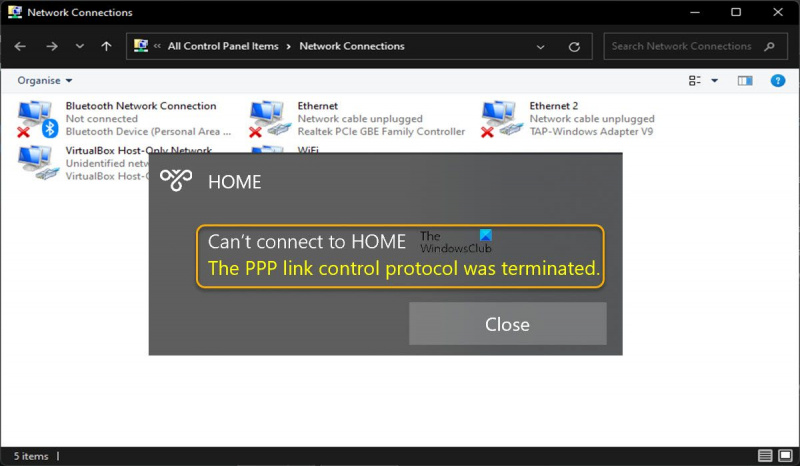El protocolo de control de enlace PPP se canceló debido al error 734. Este error puede ocurrir cuando el servidor remoto no está configurado para usar la configuración correcta para el enlace PPP. Para resolver este problema, deberá ponerse en contacto con el administrador del servidor remoto y pedirle que vuelva a configurar los ajustes del enlace PPP.
clic derecho no responde Windows 10
Algunos usuarios de PC no pueden crear una conexión de acceso telefónico porque cada vez que intentan establecer una conexión de acceso telefónico de protocolo punto a punto (PPP) usando una VPN en una computadora con Windows 11 o Windows 10, reciben el mensaje El protocolo de control de enlaces PPP ha sido descontinuado. . Código de error 734 está relacionado con este problema y es más un problema de conexión de acceso telefónico que un error de VPN. Esta publicación proporciona las soluciones más adecuadas al error.

No puedo conectarme a *VPN/marcar nombre de conexión*
El protocolo de control de enlace PPP ha sido abortado.
¿Qué es el protocolo de control de enlaces PPP?
El Protocolo de control de enlace PPP (LCP) establece un enlace PPP mediante la negociación con un par PPP en el otro extremo de la conexión prevista. Cuando dos enrutadores inician una conversación PPP, cada enrutador envía paquetes de control al par. En algunos casos, puede ocurrir un error de PPP si el nombre de usuario o la contraseña son incorrectos con un mensaje de error. No pude autenticarme para mirar . En este caso, debe verificar el nombre de usuario y la contraseña con su ISP.
Puede encontrar este error por una o más de las siguientes razones;
- Conexión de acceso telefónico no válida porque la negociación de enlaces múltiples está habilitada para una conexión de enlace único.
- La configuración de seguridad de acceso telefónico está configurada incorrectamente para su uso Requerir una contraseña segura parámetro.
- Configuración de conexión de red incorrecta.
- Versión Microsoft CHAP desbloqueada.
- El cifrado de datos está configurado como opcional.
- Interferencia del cortafuegos.
Leer : Arreglar la conexión VPN, no se puede conectar al error de conexión VPN en Windows 11/10
Se anuló el protocolo de control de enlace PPP, error 734.
Si encuentra un mensaje El protocolo de control de enlaces PPP ha sido descontinuado. Cuando intente establecer una conexión de acceso telefónico PPP usando una VPN en una PC con Windows 11/10, puede probar nuestras correcciones recomendadas a continuación sin ningún orden en particular y ver si ayuda a solucionar el problema en su sistema.
- Configure los ajustes de PPP para una conexión de acceso telefónico
- Cambiar la configuración de la conexión de acceso telefónico
- Desactivar temporalmente el cortafuegos
Veamos la descripción de estas soluciones enumeradas en detalle.
1] Configure los ajustes de PPP para la conexión de acceso telefónico.
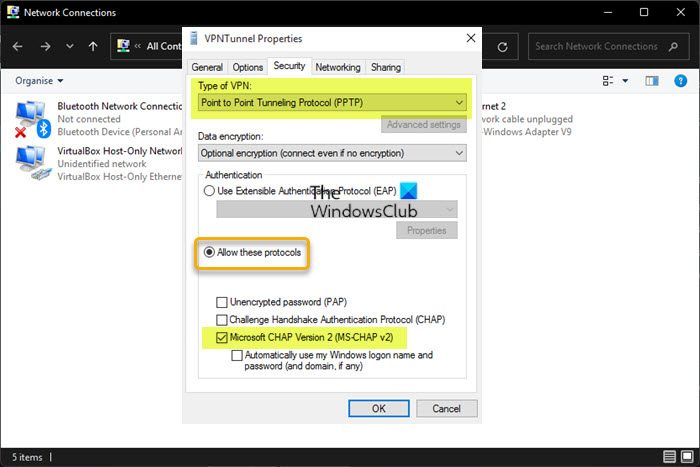
google photos forzar el reconocimiento facial
Es probable que te encuentres El protocolo de control de enlace PPP ha sido descontinuado error en su PC con Windows 11/10 debido a la configuración del protocolo de acceso telefónico. Entonces, para comenzar a solucionar problemas, puede asegurarse de que la configuración de PPP de acceso telefónico esté configurada correctamente en su dispositivo; y requiere que se asegure de que se llame al protocolo oculto Microsoft CHAP (Protocolo de autenticación por desafío mutuo) versión 2 (MS-CHAP v2) Habilitado: un protocolo de autenticación basado en contraseña que se usa ampliamente como método de autenticación en las VPN PPTP (protocolo de tunelización punto a punto).
Para configurar los ajustes de PPP para una conexión de acceso telefónico, siga estos pasos:
- hacer clic Tecla de Windows + R para que aparezca el cuadro de diálogo Ejecutar.
- En el cuadro de diálogo Ejecutar, escriba ncpa.cpl y presiona enter para abrir Conexiones de red subprograma
- En la ventana que se abre, haga clic derecho en su conexión de red remota.
- Elegir Características del menú contextual.
- En la página de propiedades, haga clic en el botón Seguridad pestaña
- Desplácese hacia abajo y presione el interruptor para Permitir estos protocolos opción.
- Ahora desmarque todas las opciones excepto Microsoft CHAP versión 2 (MS-CHAP v2) .
- A continuación, bajo tipo de VPN , haga clic en el menú desplegable y seleccione Protocolo de tunelización punto a punto (PPTP) .
- Hacer clic BIEN para salir y guardar los cambios.
A ver si se resuelve el problema. De lo contrario, pruebe la siguiente solución.
Leer : Error de VPN 789, intento de conexión L2TP fallido
2] Cambiar la configuración de conexión de acceso telefónico
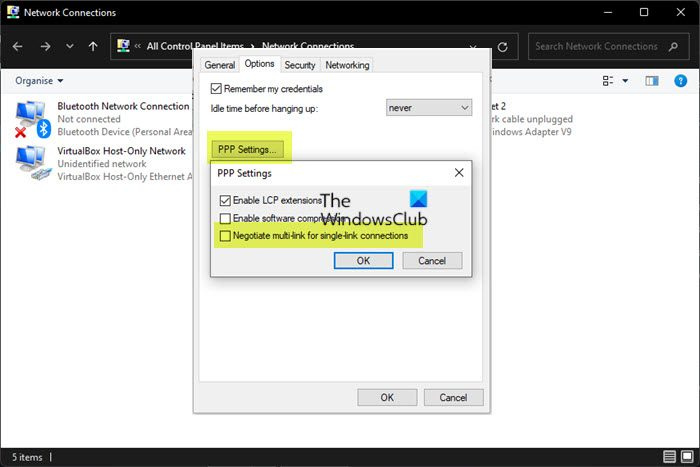
El error resaltado puede ocurrir debido a configuraciones de red conflictivas o incorrectas o configuraciones de seguridad de conexión configuradas para requerir una contraseña segura. Esta solución requiere que realice cambios en la configuración de la conexión de acceso telefónico deshabilitando la opción multienlace para una conexión de un solo enlace. Para completar esta tarea, siga estos pasos:
- hacer clic Tecla de Windows + R para que aparezca el cuadro de diálogo Ejecutar.
- En el cuadro de diálogo Ejecutar, escriba ncpa.cpl y presiona enter para abrir Conexiones de red subprograma
- En la ventana que se abre, haga clic derecho en su conexión de red remota.
- Elegir Características del menú contextual.
- Prensa Opciones pestaña
- Hacer clic PPA Ajustes .
- Ahora haga clic para borrar (si está seleccionado) Negociación multienlace para una conexión de un solo enlace opción.
- Hacer clic BIEN > BIEN .
- Haga doble clic en su conexión.
- Prensa Marcar botón.
Si ahora puede establecer con éxito una conexión de acceso telefónico, entonces eso es bueno. De lo contrario, siga estos pasos para cambiar la configuración de seguridad de la conexión:
- Haga clic derecho en la conexión de acceso telefónico en Conexiones de red página.
- Elegir Características del menú contextual.
- Prensa Seguridad pestaña
- Bajo Opciones de seguridad , haga clic Permitir contraseña insegura EN Verificar mi identidad de la siguiente manera caja.
- Hacer clic BIEN .
- Haga doble clic en la conexión y luego haga clic en Marcar para asegurarse de que puede establecer una conexión de acceso telefónico.
Leer : Error 633, el módem u otro dispositivo de conexión ya está en uso
3] Desactivar temporalmente el cortafuegos
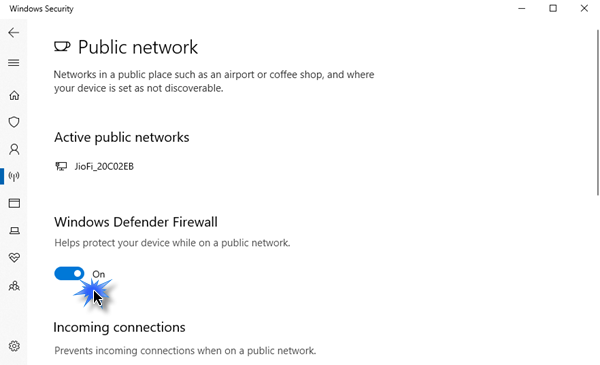
el descubrimiento de red está desactivado
Se sabe que a veces puede experimentar problemas con la VPN o la conexión de acceso telefónico debido a la interferencia del software de seguridad como el Firewall de Windows y, especialmente, los firewalls de terceros. Entonces, para eliminar esta posibilidad, puede desactivar el firewall. Si ha instalado un software de firewall personalizado de terceros o un software antivirus que integra el firewall, puede consultar la página de configuración o consultar el manual del producto para obtener instrucciones.
Para deshabilitar el Firewall de Windows en su dispositivo, siga estos pasos:
- hacer clic Tecla de Windows + R abierto correr ventana de diálogo
- En el cuadro de diálogo Ejecutar, escriba ms-configuraciones: windowsdefender y presione Entrar para abrir el Centro de seguridad de Windows.
- En la aplicación de seguridad de Windows , hacer clic cortafuegos y protección de red en el panel derecho.
- A continuación, seleccione su red activa actual en el menú Protección de red y cortafuegos.
- Ahora cambia apagado botón para Cortafuegos de Microsoft Defender .
- Salga del Centro de seguridad de Windows.
Leer : Cómo crear un acceso directo en el escritorio para deshabilitar, habilitar el Firewall de Windows
¡Eso es todo!
Publicación relacionada : Error de marcación 633: Módem ya en uso o no configurado
¿Qué características de LCP se usaron en PPP?
LCP (protocolo de control de enlace) se utiliza para controlar un enlace PPP mediante el envío de mensajes LCP especiales a través del enlace físico entre los dispositivos de envío y recepción; los mensajes se denominan paquetes o tramas LCP. Cada trama LCP se encapsula en el campo de carga útil de una trama PPP. Cada trama corresponde a la fase de vida de un enlace PPP.
desfragmentar y priorizar archivos
¿Cómo arreglar la conexión PPPoE?
Para solucionar el problema de conexión PPPoE para SonicOS 7.X, puede probar las siguientes sugerencias:
- Asegúrese de que la conexión de alimentación sea correcta.
- Compruebe el indicador de enlace WAN.
- Intente reiniciar su módem DSL y SonicWall.
- Asegúrese de que no haya problemas con el módem o la línea DSL (el descubrimiento de PPPoE no está completo).
- Asegúrese de que el nombre de usuario y la contraseña sean correctos (autenticación exitosa o fallida).
¿Qué significa el error 651 al conectarse a Internet?
Si recibe el error 651 cuando se conecta a Internet, esto indica que la conexión entre su PC y el enrutador DSL o el adaptador DLAN se ha interrumpido. Si recibe el error 691, significa que se rechazó la conexión remota porque no se reconoció la combinación de nombre de usuario y contraseña que ingresó, o el protocolo de autenticación que seleccionó no está permitido en el servidor de acceso remoto. Además, la cantidad de contraseñas de usuario de dominio incorrectas puede aumentar, lo que puede provocar el bloqueo de la cuenta.
Leer : Solucione el error VPN 868, no se permite el nombre del servidor de acceso remoto
¿El PPP todavía está en uso?
PPP (protocolo punto a punto) es un protocolo de red de área amplia que se utiliza a menudo en enlaces punto a punto. Inicialmente, PPP se usaba a menudo para conexiones de acceso telefónico. Actualmente todavía se usa para DSL con PPPoE (PPP sobre Ethernet) y PPPoA (PPP sobre ATM). PPP tiene una seguridad más sólida, como el cifrado de contraseñas y la verificación de direcciones IP. Esto reduce la posibilidad de que un atacante pueda establecer una conexión de red.